
Apps kunnen veel ruimte in beslag nemen op een iPhone of iPad. In iOS 11 kun je met een nieuwe functie een app van je apparaat verwijderen zonder de gegevens van de app te verwijderen. Met andere woorden, u kunt de app verwijderen en ruimte vrijmaken zonder iets te verliezen. Wanneer u de app in de toekomst opnieuw downloadt, kunt u meteen verdergaan waar u was gebleven.
Deze functie kan op twee verschillende manieren worden gebruikt. U kunt een of meer apps handmatig verwijderen om ruimte vrij te maken. Of, als u er liever niet over nadenkt, kunt u uw iPhone of iPad vertellen om automatisch apps te downloaden die u niet gebruikt om ruimte vrij te maken wanneer u deze nodig heeft.
Een app downloaden
VERWANT: Wat is er nieuw in iOS 11 voor iPhone en iPad, nu beschikbaar
Ga naar Instellingen> Algemeen> iPhone-opslag om een app te downloaden.
Dit scherm laat zien hoeveel ruimte uw apps innemen op het apparaat en informeert u wanneer u ze voor het laatst heeft gebruikt. Scrol omlaag en tik in de lijst met apps op de app die u wilt downloaden.
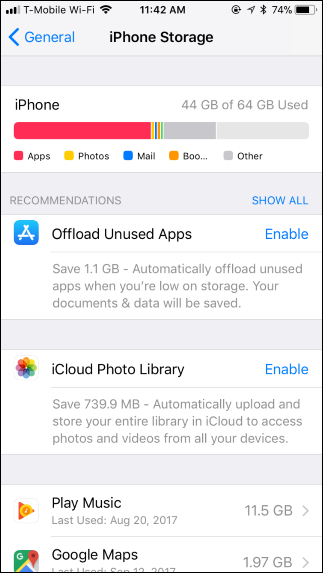

Als u een app verwijdert, wordt de hoeveelheid ruimte vrijgemaakt die wordt weergegeven naast ‘App-grootte’. Alleen de app wordt verwijderd en de documenten en gegevens worden op uw apparaat bewaard.
Om de app te downloaden, tikt u hier op de optie “App downloaden” en vervolgens nogmaals op “App downloaden” om te bevestigen.


Het pictogram van de app blijft op uw startscherm staan, maar links van de naam staat een downloadpictogram voor de cloud. Dit geeft aan dat de app moet worden gedownload voordat u deze weer kunt gebruiken. Tik op het pictogram van de app en uw apparaat begint onmiddellijk met het downloaden van de app.

Apps die u niet gebruikt automatisch downloaden
In plaats van apps handmatig te ontladen, kunt u uw iPhone of iPad dit voor u laten doen. Je apparaat doet dit alleen als er weinig opslagruimte is, en het verwijdert alleen apps die je onlangs niet hebt gebruikt.
Om deze functie in te schakelen, ga je naar Instellingen> Algemeen> iPhone-opslag en tik je op “Inschakelen” naast Ongebruikte apps downloaden. U kunt ook naar Instellingen> iTunes & App Store gaan en van hieruit “Ongebruikte apps downloaden” in- of uitschakelen.


Wanneer uw iPhone of iPad automatisch een app downloadt, ziet u links van de naam hetzelfde downloadpictogram voor de cloud. Tik gewoon op de app als u deze opnieuw wilt gebruiken en uw apparaat zal deze automatisch voor u downloaden.
